 下载文档
下载文档
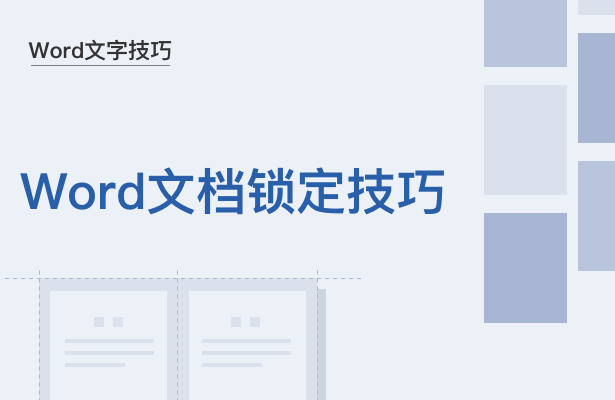
在我们平时使用Word文档时,很多人都会对文档进行加密。但对于文档里面的部分内容进行锁定,多数人并不了解。实际上相较于加密而言,Word文档锁定很多时候作用更大。一方面可以避免误操作,另一方面也能防止其它人对于特定内容的改动。那究竟是怎么操作的?今天我们就来学习一下。
打开一个Word文档,我们想对该文档锁定。需要说明的是:选择哪一段文字,在锁定后就只能编辑哪一段文字,其它未选定的文字都处于锁定状态,无法编辑:
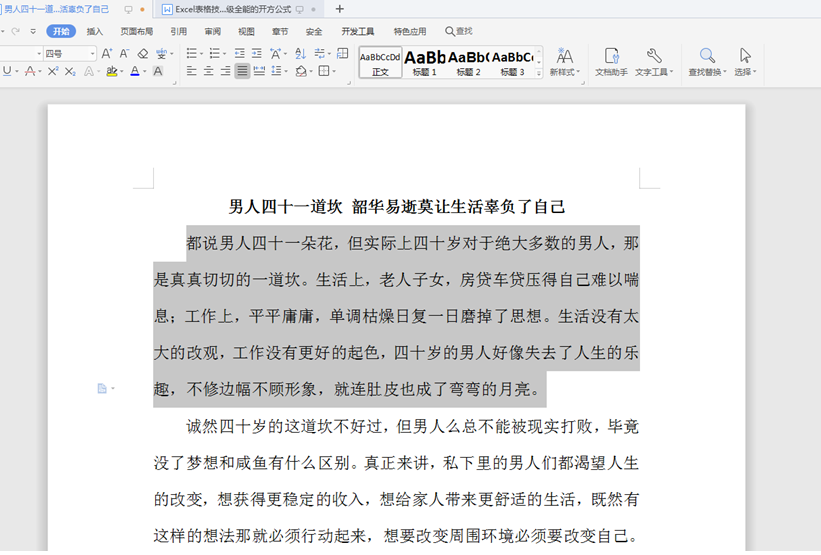
>>免费升级到企业版,赠超大存储空间
选择工具栏【审阅】,在下拉菜单中选择【限制编辑】,就会跳出右边的对话框:
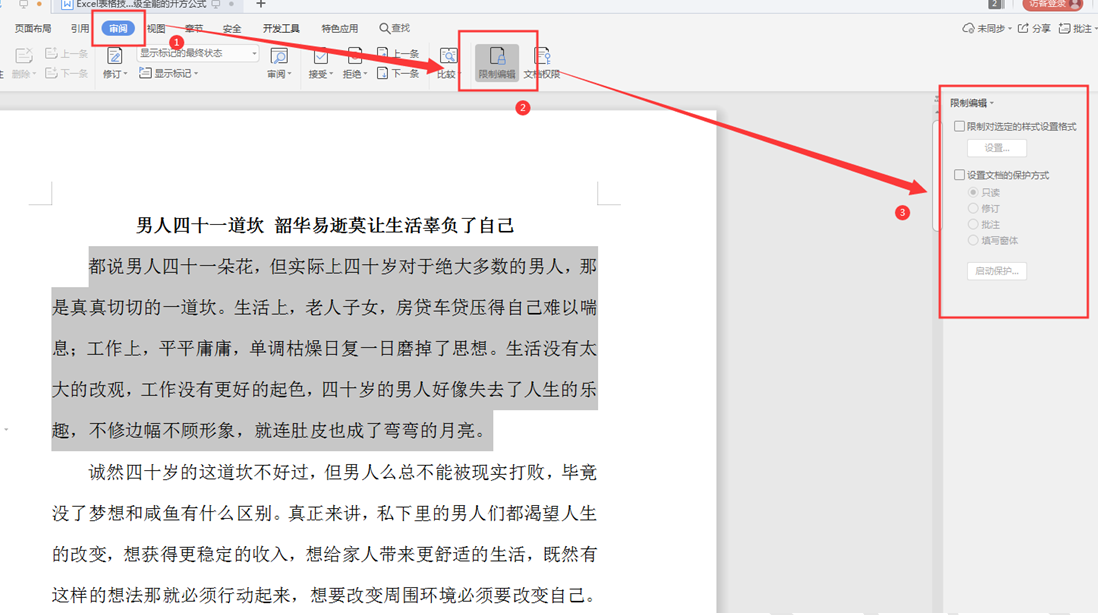
>>免费升级到企业版,赠超大存储空间
在右边的对话框中,【设置文档的保护方式】前面打勾,选中【每个人】,并输入密码,点击确定:
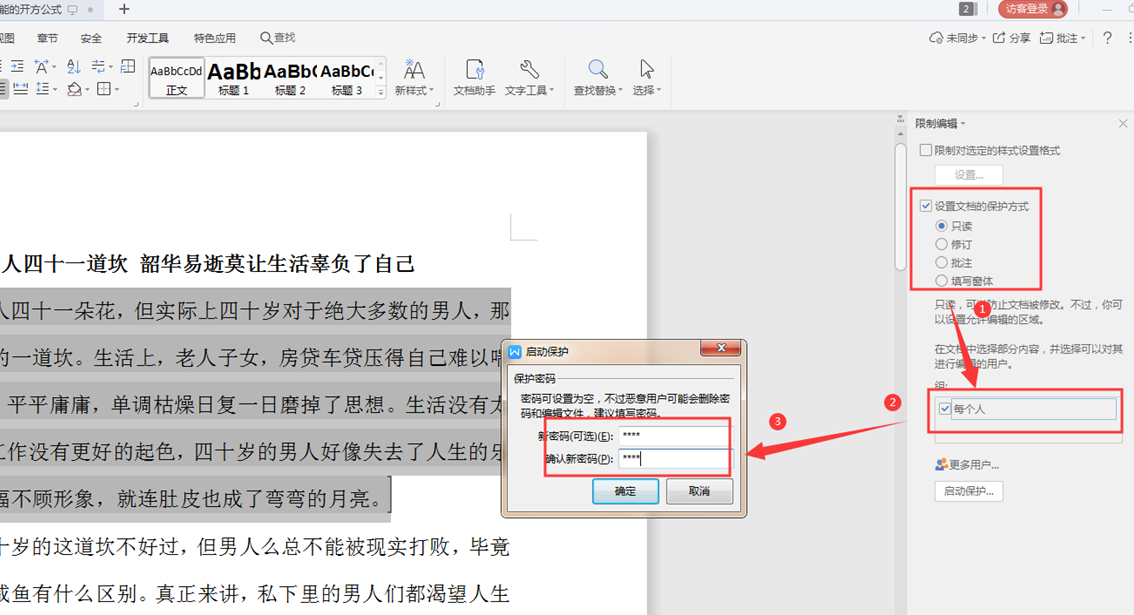
>>免费升级到企业版,赠超大存储空间
这样整个文档除深色部位,其余部分全部被锁定。如果我们不想显示深色部位的话,去掉右边对话框中【突出显示可编辑的区域】前面的勾,如果想去除锁定的话,选择下面的停止保护并输入密码:
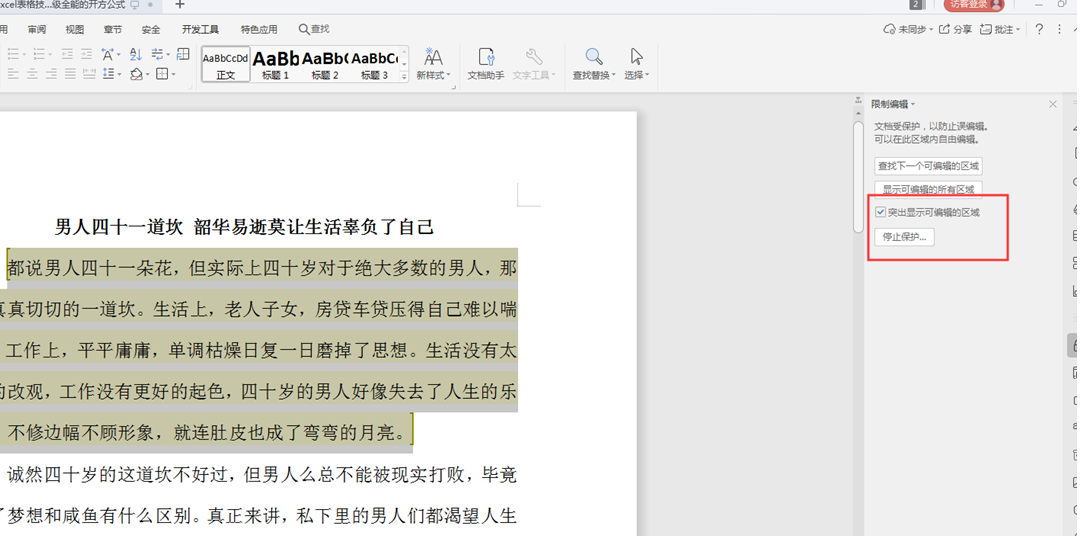
>>免费升级到企业版,赠超大存储空间
以上就是我们今天学习Word怎么锁定的技巧,看起来是不是很简单,大家学会了么?

 下载文档
下载文档
关于我们
果果圈模板站提供精品ppt、word文档、Excel表格模板,覆盖各种行业、用途、风格,做更懂你的模板资源站
联系我们

选择支付方式:
 微信支付
微信支付付款成功后即可下载
如有疑问请关注微信公众号ggq_bm后咨询客服